Grâce à l’intégration de Komoot dans l’éditeur de Printmaps, les hôtels, les destinations touristiques et les éditeurs peuvent facilement imprimer leurs circuits Komoot en 300 dpi. Une impression de haute qualité pour les brochures et les dépliants d’information. Les invités, les lecteurs et les clients pourront donc, en plus de la version imprimée, trouver immédiatement l’itinéraire sur leur smartphone lors de leurs déplacements.
Connectez-vous avec votre profil Komoot directement dans l’éditeur. Appuyez sur le bouton avec des points et choisissez Komoot. Le grand avantage du partenariat entre Printmaps.net et Komoot est que les invités, les lecteurs et les clients peuvent utiliser les circuits non seulement en version imprimée, mais également directement dans l’application Komoot leader.
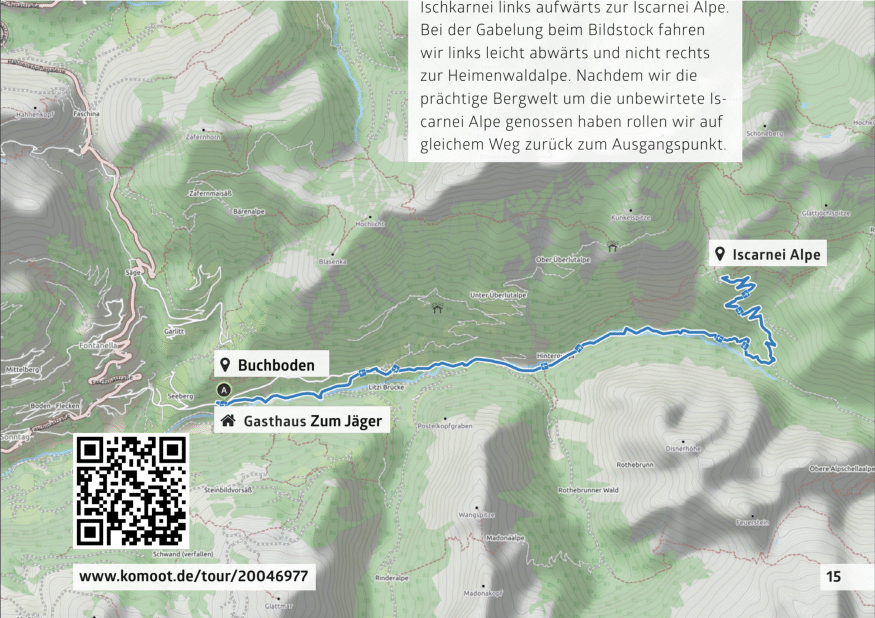
Par exemple, le vététiste électrique Alexander Sonderegger présente chaque circuit avec une carte, un profil d’élévation et les caractéristiques de l’itinéraire. Cela est fourni avec un code QR et un lien vers le circuit. De cette manière, le lecteur peut utiliser les informations sur le circuit directement depuis son smartphone, utiliser Komoot pour la navigation, ou imprimer le circuit avec des instructions pas à pas pour les déplacements.
Comment imprimer les circuits Komoot
Dans le planificateur d’itinéraires Komoot, les trajets sont créés en quelques clics et intégrés directement dans l’éditeur Printmaps. Pour créer des cartes pour l’impression professionnelle en 300 dpi, connectez Printmaps.net avec Komoot. Ouvrez Printmaps.net, faites défiler jusqu’à l’éditeur, sélectionnez la taille d’impression, la zone à afficher sur la carte, le niveau de zoom, la rotation et l’inclinaison. Une fois cela fait, sélectionnez votre style de carte et rendez-vous dans l’onglet “Ajouter du contenu” pour trouver l’option sur le côté droit de votre écran pour “Importer une visite Komoot”. Ici, vous pouvez vous connecter à Komoot. Autorisez Printmaps à accéder à Komoot et accédez aux visites de votre compte Komoot.
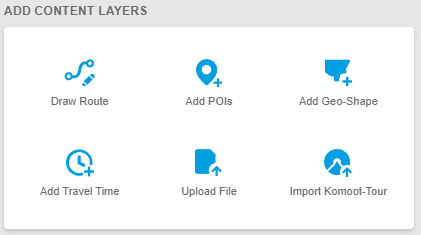
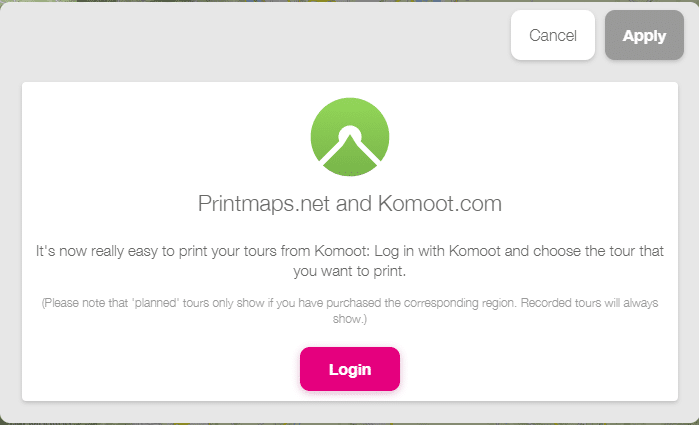
Une ou plusieurs visites peuvent désormais être sélectionnées. Une fois sélectionnées, celles-ci sont affichées directement sur la carte. Pour ajouter plus de visites à partir du compte Komoot, il suffit de cliquer à nouveau sur le logo de Komoot. Chaque nouvelle visite enregistrée dans le profil Komoot apparaît directement dans la liste et peut être ajoutée à la carte.
La carte finale avec les itinéraires peut être adaptée de différentes manières. Ajustez le style de la carte, changez la couleur de l’itinéraire, ajoutez des points d’intérêt dans l’éditeur. Jetez un œil à l’aperçu, puis achetez la carte directement en ligne.
D’autres solutions partenaires, offertes par Komoot et utilisées par les hôtels, les destinations touristiques et autres prestataires de services, les auteurs et les éditeurs sont :
1. Planificateur d’itinéraire Komoot (gratuit) : pour créer des itinéraires pour les clients en quelques clics.
2. Plugin de site web Komoot (gratuit) : pour intégrer des circuits et des cartes d’aperçu sur votre propre site web.
Ce billet de blog Medium est écrit par Markus Hallermann, co-fondateur de Komoot. Lisez-le en allemand ici : Printmaps.net von Toursprung & Komoot.
Recent Comments